Cómo duplicar y eliminar canales en Photoshop CS6
Duplicación canales en Photoshop CS6 es algo que se puede hacer con bastante frecuencia. Y la eliminación de canales no es sólo para los monstruos aseados: Canales ocupan mucha memoria, por lo que la eliminación de los que ya no necesita siempre es bueno.
Conteúdo
Estos son algunos casos en los que la duplicación de los canales es una buena idea:
Cuando se desea crear una máscara de canal: En primer lugar, encontrar un canal adecuado y luego hacer un duplicado. Usted puede utilizar máscaras de canal para seleccionar elementos difíciles que involucran detalles finos, como el pelo, la piel, el humo, y así sucesivamente.
Cuando usted quiere hacer una copia de seguridad del canal antes de hacer un poco de edición: Tener una copia de seguridad, sólo para estar en el lado seguro, es siempre una buena idea. Por ejemplo, es posible que desee aplicar un filtro Máscara de enfoque a uno o dos canales para mejorar el enfoque de la imagen.
Para insertar una copia de un canal alfa en otra imagen: Por ejemplo, tal vez usted pasó una hora de crear canales alfa elaborados para sombras y luces sobre un producto fotografiados en la iluminación plana.
Es posible que tenga 12 productos, todos de la misma forma pero de diferentes colores, que es necesario aplicar esas luces y sombras a. En lugar de volver a crear la rueda cada vez, simplemente podría duplicar los canales alfa en cada archivo.
Cómo duplicar canales en Photoshop CS6
Para duplicar un canal, siga estos pasos cortos:
Seleccione el canal deseado en el panel Canales.
Seleccione Duplicar canal desde el menú del panel.
Aparecerá el cuadro de diálogo Duplicar canal.
En la sección duplicado, en el campo como, nombre del canal.
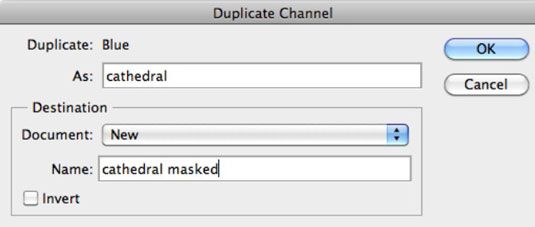
También puedes arrastrar el canal al icono Nuevo canal en la parte inferior del panel. Si usted hace esto, Photoshop proporciona un nombre predeterminado y omite los pasos 3 a 6.
También puede duplicar un canal a otra imagen arrastrando el canal. Abra su imagen de destino y arrastre el canal deseado de la imagen actual en la ventana de la imagen de destino. El canal duplicado aparece en el panel Canales.
En la sección Destino, seleccione un archivo de la (menú emergente en el Mac) menú desplegable de documentos.
O elija Nuevo para crear una nueva imagen.
Usted puede elegir su imagen actual o cualquier imagen abierta con las mismas dimensiones en píxeles como su imagen actual.
Si elige Nuevo, Photoshop crea una nueva imagen que tiene un solo canal. Proporcionar un nombre para el archivo.
Seleccione Invertir si desea invertir las áreas seleccionadas y no seleccionadas del canal duplicado.
Utilice la opción Invertir principalmente al duplicar un canal alfa existente.
Haga clic en Aceptar.
El cuadro de diálogo se cierra. Su canal duplicado aparece en el panel Canales.
Cómo reemplazar un canal sobre otra
Para reemplazar el contenido de un canal con otro, puede utilizar el método de copiar y pegar. En su imagen actual, seleccione el canal deseado en el panel Canales. Elija Seleccionar-All y luego Edit-Copy. Seleccione el canal de la imagen de destino que desea sustituir y seleccione Edición-Pegar. El contenido pegado del canal reemplaza el contenido original.
Cómo borrar canales no deseados en Photoshop CS6
Para eliminar un canal no deseado - algo que debe de hacer porque los canales pueden comer una gran cantidad de espacio - seleccionar el canal en el panel Canales y realice una de las siguientes opciones:
Arrastre el canal hasta el icono de la papelera en la parte inferior del panel.
Seleccionar Canal Eliminar en el menú del panel.
Haga clic en el icono de la papelera y luego haga clic en Sí en el cuadro de diálogo.
Pulse Alt (Opción + clic en Mac) el icono de papelera.






